文章を入力中、いきなり行内に文字がびろーんと伸びてしまう。
wordで文章を打っている途中で不自然に、行内いっぱいに文章が
びろーんと広がってしまったことはありませんか。
行内の終わりの位置に英語がある(半角英数又は半角のカッコなどの記号を使っている)とこの「びろーん」現象が起こる。(↓図を参照)
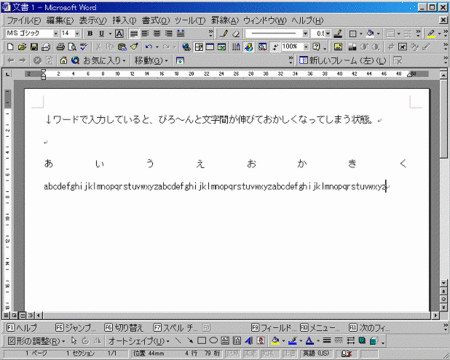
そしてwordでWEBページを作成した経験のある人ならアルファベットを
入れたわけでもないのに急にびろーんと伸びたりしたことがあるはず。
(この現象は結構多いのでは。)
この場合は半角英数ではないのに突然日本語の文章の中で一行だけが
びろーんと伸びるのだ。
○びろーんと広がった場合の解消法
半角英数が原因の場合もそうでなくWEBページに日本語を入力中の場合も同じく解消します。
まずその文章を選択する→「左揃え」アイコンをクリックする。
これで行間の空白は詰められ、行いっぱいに広がったびろーんはなくなる。
ただし「左揃え」アイコンがツールバー上に無い場合はツールバー上の>>記号をクリックして「ボタンの表示/非表示」から「左揃え」にチェックマークをつける。
又はメニューの「表示」→「ツールバー」→「ユーザー設定」
ユーザー設定のダイアログが開く、
分類から「書式」をクリック、「コマンド」の中から「左揃え」を探す。
見つかったらコマンド欄の「左揃え」をドラッグしてツールバーの上で放す。
○びろーんと広がらない為の設定?
最初から「左揃え」にして入力する、
「書式」→「段落」の「体裁」タブで
改行時の処理
「英単語の途中で改行する」にチェック
文字幅と間隔
「日本語と英字の間隔を自動調整する」
「日本語と数字の間隔を自動調整する」の二つにチェック。
○他にびろーんと広がる時について
文字の最後に改行せずそのまま画像などを入れたときにも
画像が次の行に移り、文字の部分がびろーんと伸びる事があります。
(ワードでWEBページ作成する場合などによく起こります)
この場合も文字のところだけ選択させて
右クリック→「段落」で「左揃え」を選べば解消されます。